Šarže
Šarže jsou využívány k rozlišení jednotlivých dodávek zboží nebo výrobních dávek.
Výhody evidování šarží spočívají:
- v minimalizaci počtu karet zboží (jednotlivé varianty daného zboží jsou určovány vlastnostmi šarží),
- v podrobném přehledu o zásobách podle jednotlivých vlastností, o jednotlivých dodávkách.
Kniha Šarže
Knihu Šarží vyvoláváme vždy pro konkrétní kartu Zboží: v knize Zboží klávesou Ctrl+F4, z položek dokladů otevřením pole Šarže, popřípadě z dalších míst kde jsou pole s odkazem do šarží. V knize je uveden seznam šarží příslušejících k dané kartě Zboží. Klávesou Ins lze založit novou šarži.
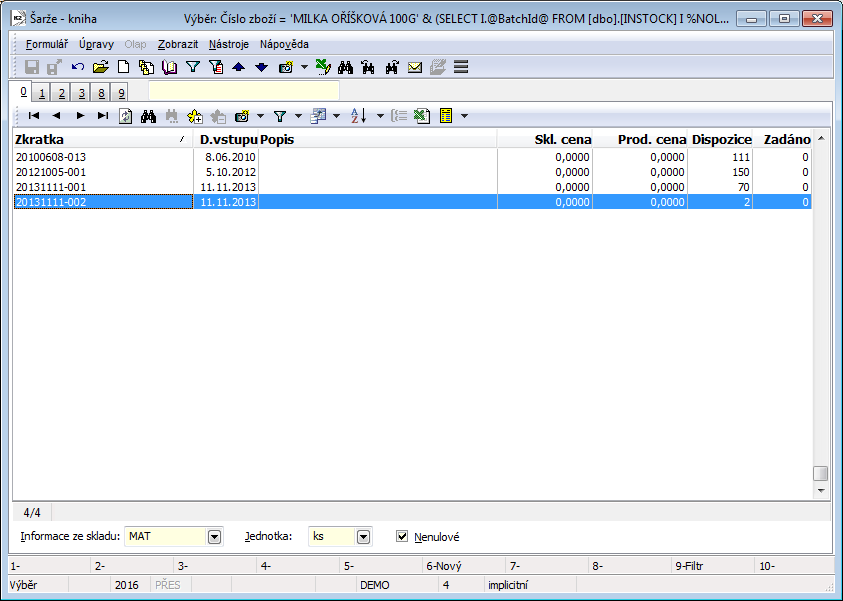
Obr.: Kniha Šarže (zobrazení pouze šarží s dispozicí)
Popis polí:
Informace ze skladu |
Sklad z něhož jsou získány údaje o dispozici šarže. |
Nenulové |
Aktivací volby budou v seznamu zobrazeny pouze šarže s nenulovou hodnotou Dispozice nebo Zadáno. |
Základní údaje (1. strana)
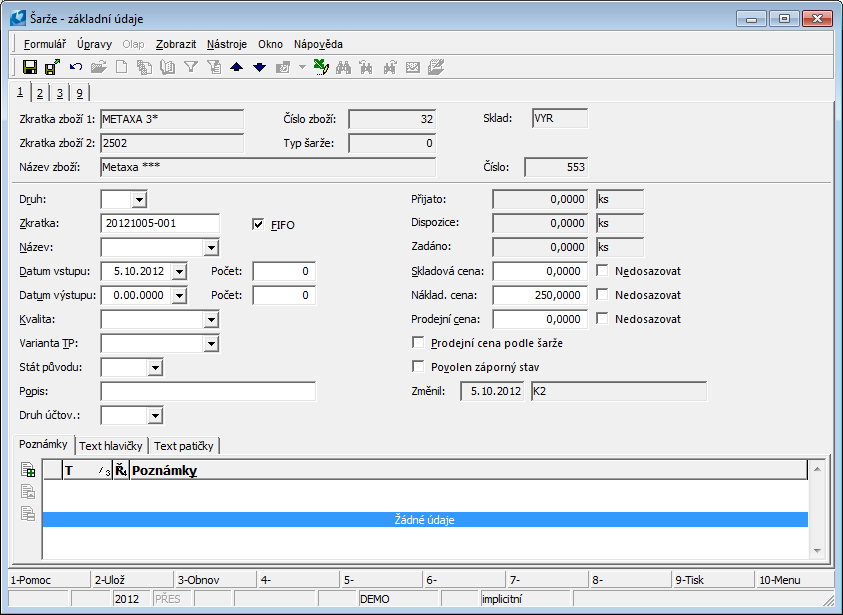
Obr.: Šarže - 1. strana
Popis polí:
Druh |
Uživatelský číselník - možnost definovat druh šarže. |
Rozpracovaná výroba |
Označuje šarži vyrobenou odvodem mezioperací (odvodem neposlední operace). Poznámka: slouží pro zajištění správného třídění šarží odvodů na 7. straně plánovacích průvodek. Dále jsou tyto šarže ignorovány pro určení ceny nové šarže při korekčních příjmech v rámci inventur. |
FIFO |
Volba, jejíž aktivace určuje, že šarže bude použita při dosazování šarží do výdejů metodou FIFO. Pole FIFO je při vytváření nové šarže zatrženo implicitně. Šarže, která toto pole zatrženo nemá, nebude do položek dokladů dosazována, tzn. nebude vyskladněna. K2 vyhodnocuje pořadí šarží pro výdej dle metody FIFO na základě zkratky šarže, viz popis pole Zkratka. |
Zkratka |
Zkratka šarže. Ve standardu K2 je zkratka tvořena datem vytvoření šarže a pořadovým číslem v rámci data. Pokud jsou pro určení pořadí vyčerpány tři pozice na konci zkratky šarže (např. 20150625-999), pak se pořadí šarží značí doplněním písmen A až Z před tento trojmístný kód (např. 20150625-A001). Zkratka šarže je rozhodující pro vyskladňování metodou FIFO. |
Název |
Název šarže. |
Datum vstupu |
Datum přijetí šarže do skladové evidence. |
Datum výstupu |
Pole pro zadání data exspirace šarže. |
Počet |
Počet dní (např. trvanlivost potravin). |
Kvalita |
Uživatelský číselník - možnost definovat kvalitu šarže. |
Varianta TP |
Varianta technologického postupu. Pokud je šarže vytvořena při odvádění výroby nového výrobku, je zde uložena varianta TP z odváděcí průvodky. |
Stát původu |
Stát původu zboží. |
Popis |
Popis dané šarže, např. číslo příjemky. |
Druh účtování |
Druh účtování - pokud je na šarži zadáno, má přednost před druhem účtování na kartě Zboží. |
Přijato |
Údaj o množství zboží ve stavu "Přijato" (po prvním potvrzení příjmu při dvojím potvrzování). |
Dispozice |
Údaj o dispozici dané šarže na skladě. |
Zadáno |
Údaj o množství zboží ve stavu "Zadáno" (nepotvrzený výdej). |
Skladová cena |
Skladová cena šarže. Šarže se oceňují pouze v případě příjmu na sklad na němž se zásoby oceňují "cenou dle šarží". Šarže se ocení cenou prvního příjmu. Je-li příjem šarže proveden na více položkách v rámci jednoho dokladu, pak je šarže oceněna průměrnou cenou z daných položek. Průměrnou cenu šarže napočítává funkce Přepočet skladů. |
Náklad. cena |
Nákladová cena šarže. Ve standardu K2 je shodná se skladovou cenou šarže. |
Prodejní cena |
Prodejní cena dané šarže. Ve standardu se automaticky předvyplňuje skladovou cenou šarže. V případě prodejních cen podle šarží je tato cena na dokladech prodeje upravena o přirážku definovanou v prodejních cenách zboží (relativní prodejní cena). |
Nedosazovat |
Volba pro skladovou, nákladovou a prodejní cenu. Je-li volba u příslušné ceny aktivována, pak se uvedená cena považuje za ručně definovanou a nepřepočítává se na základě dokladů. |
Prodejní cena podle šarže |
Pokud je na 1. straně karty Zboží aktivována volba Evidence šarží a současně na 2. straně aktivována volba Prodejní ceny podle šarží, pak zajistíme, že vytvořené šarže budou mít přednastavenu tuto volbu a konečná prodejní cena zboží pak bude podle šarže (upravená dle nastavených cenových a produktových skupin). |
Povolen záporný stav |
Povolí záporný stav šarže na skladě. |
Změnil |
Datum a jméno uživatele, který provedl poslední změnu. |
Na 1. straně knihy Šarže je v Prohlížení umožněno pracovat s poznámkami, a to pomocí záložek Poznámky, Text hlavičky a Text patičky.
Parametry šarže (2. strana)
Na druhé straně karty šarže se zobrazí seznam nadefinovaných parametrů i s příslušnými hodnotami pro danou šarži.
Klávesou Alt + H lze zobrazit historii hodnot jednotlivých parametrů.
Parametry lze měnit jen pokud je nastaveno uživatelské právo Změna parametrů šarže (viz Číselníky/Šarže/Změna parametrů šarže).
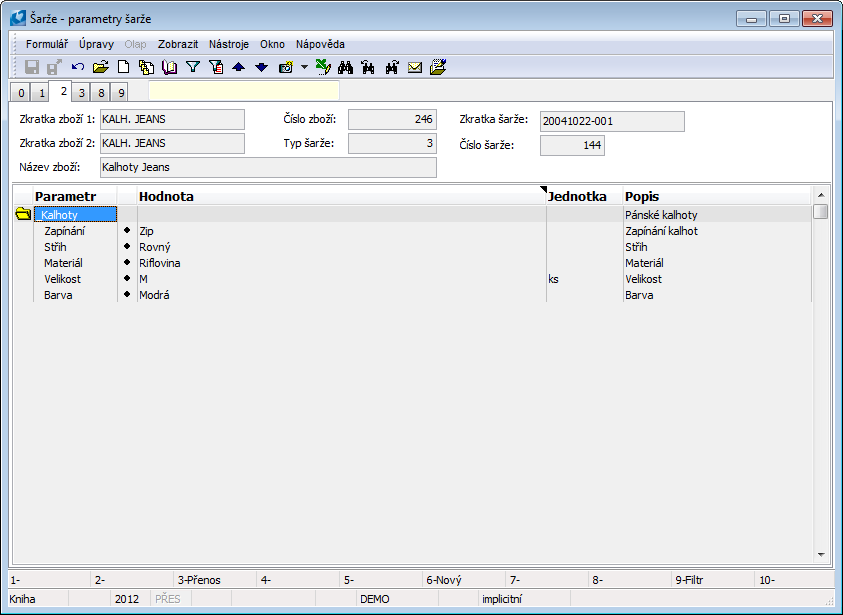
Obr.: Šarže - 2. strana
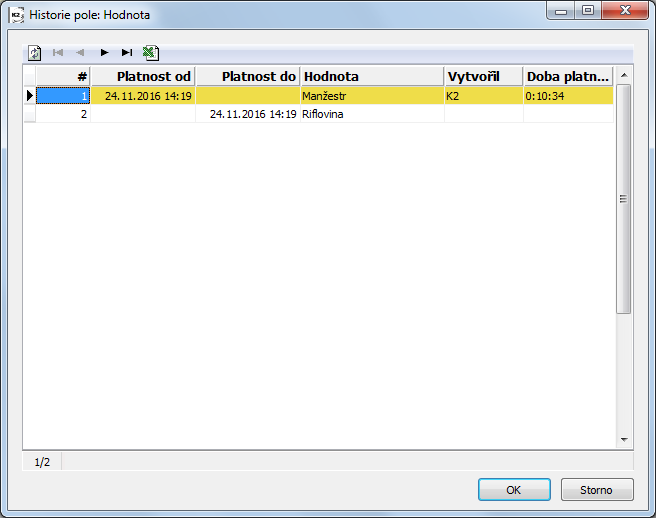
Obr. Historie hodnoty parametrů šarže
Cena podle druhů (3. strana)
Pokud se jedná o výrobek nebo polotovar, pak tato 3. strana slouží pro rozpad ceny šarže podle druhů zboží, které tvoří dle kalkulačního vzorce cenu šarže. Rozpad se napočítává funkcí Přepočet skladů. Ta napočte plánovanou, skladovou a nákladovou cenu šarže podle příslušných kalkulačních vzorců z průvodky. Podmínkou napočtení ceny šarže podle položek kalkulačního vzorce je aktivace volby Cena šarže podle druhů na 2. straně Parametrů mandanta.
Pozn.: Pokud má šarže u skladové nebo nákladové ceny aktivovánu volbu Nedosazovat, rozpad dle druhů se pro danou cenu neprovede a v rozpadu se zobrazí pouze druh zpracovávané karty zboží v hodnotě této ručně zadané ceny.
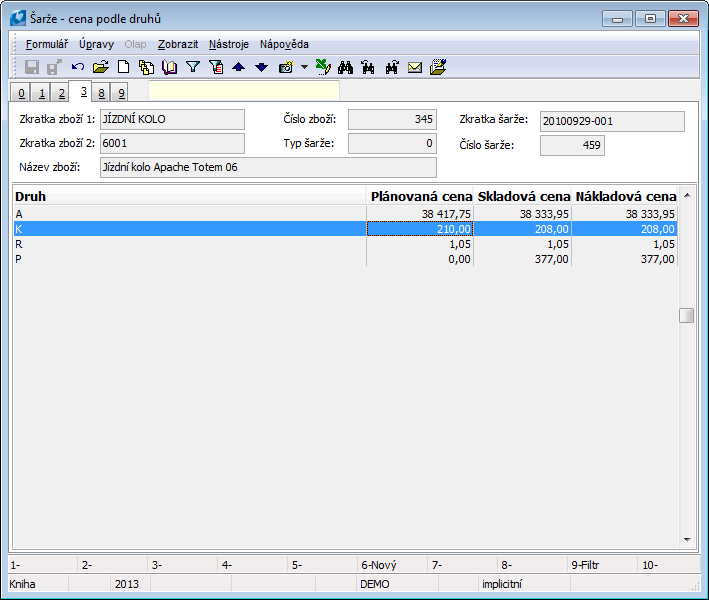
Obr.: Kniha Šarže - 3. strana Cena podle druhů
Skladová karta (8. strana)
Tato strana poskytuje přehled o skladových pohybech šarže za zvolené období a sklad. Ovládání a funkce jsou shodné se skladovou kartou Zboží, popis je uveden v kapitole Základní číselníky a podpůrné moduly K2 / Zboží / Karta zboží / Skladová karta.
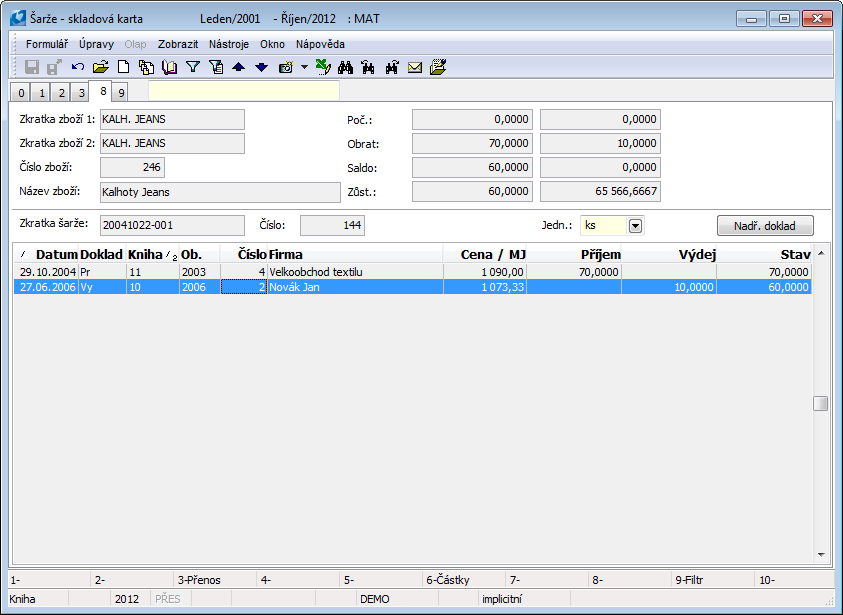
Obr.: Šarže - 8. strana Skladová karta
Dokumenty (9. strana)
Na 9. stranu šarže lze stejně jako v jiných modulech přiřazovat dokumenty nebo doklady k příslušné šarži. (Bližší popis práce s dokumenty je uveden v kapitole Základní číselníky a podpůrné moduly K2 - 9. strana.)
Požadované parametry šarží
Požadované parametry šarže zadáváme na Položce prodeje nebo na Položce nákupu, popřípadě na jiných místech K2 (položka převodky, průvodky, apod.). Pole pro zadání požadovaných parametrů je dostupné pouze v případě, že zboží má evidenci šarží a na straně "P" definován alespoň jeden parametr s aktivovanou volbou Hodnota je definována na šarži nebo požadovaných parametrech (interně pro kartu existuje Typ šarže).
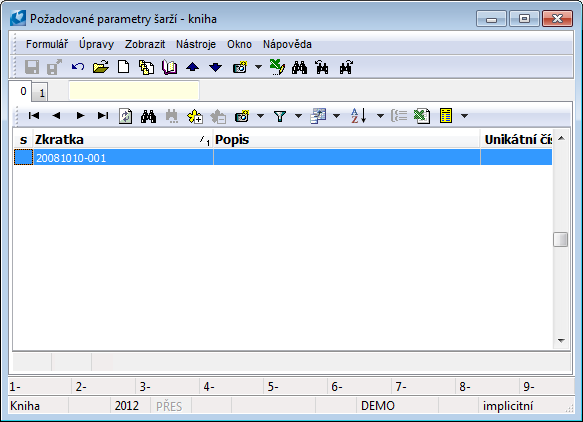
Obr.: Formulář Požadované parametry šarží - kniha
Nový záznam požadovaných parametrů (hlavičku) vytváříme klávesou Insert, popřípadě kopií stávajícího záznamu pomocí klávesy F6. Na 1. stranu do seznamu parametrů se po vytvoření záznamu (hlavičky) automaticky načtou ty parametry z karty Zboží, které mají aktivovánu volbu Implicitní požadovaný parametr. Další parametry lze přidávat klávesou Insert. V editovatelném sloupci "Hodnota" zadáváme následně parametrům jejich hodnoty.
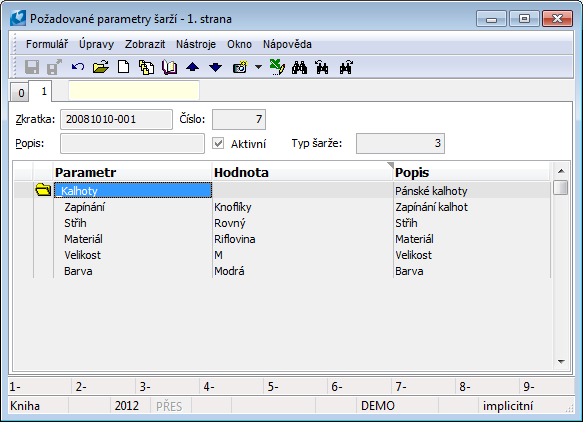
Obr.: Formulář Požadované parametry šarží - 1. strana
Požadované parametry šarží ve výrobě
Požadované parametry šarží ve výrobě můžeme přednastavit již ve variantě technologického postupu výrobku/polotovaru (1. strana, pole Požad. par.). Požadované parametry šarže můžeme zadat pouze v případě, že zboží má evidenci šarží a na straně "P" uveden alespoň jeden parametr s aktivovanou volbou Hodnota je definována na šarži nebo požadovaných parametrech (interně pro kartu existuje Typ šarže).
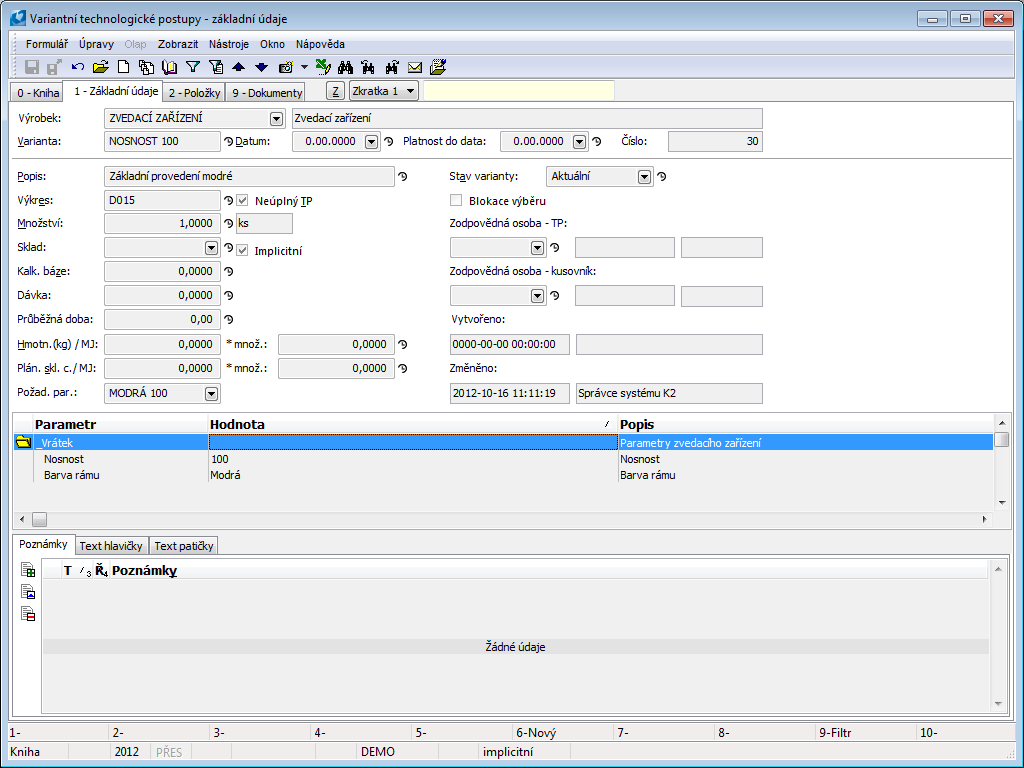
Obr.: Zadání požadovaných parametrů ve variantě TP
Takto zadané parametry se následně přednabídnou při vytváření průvodky na 1. straně průvodky v poli Požad. par.. Na záložce Pož. parametry jsou pak uvedeny jednotlivé parametry s hodnotou.
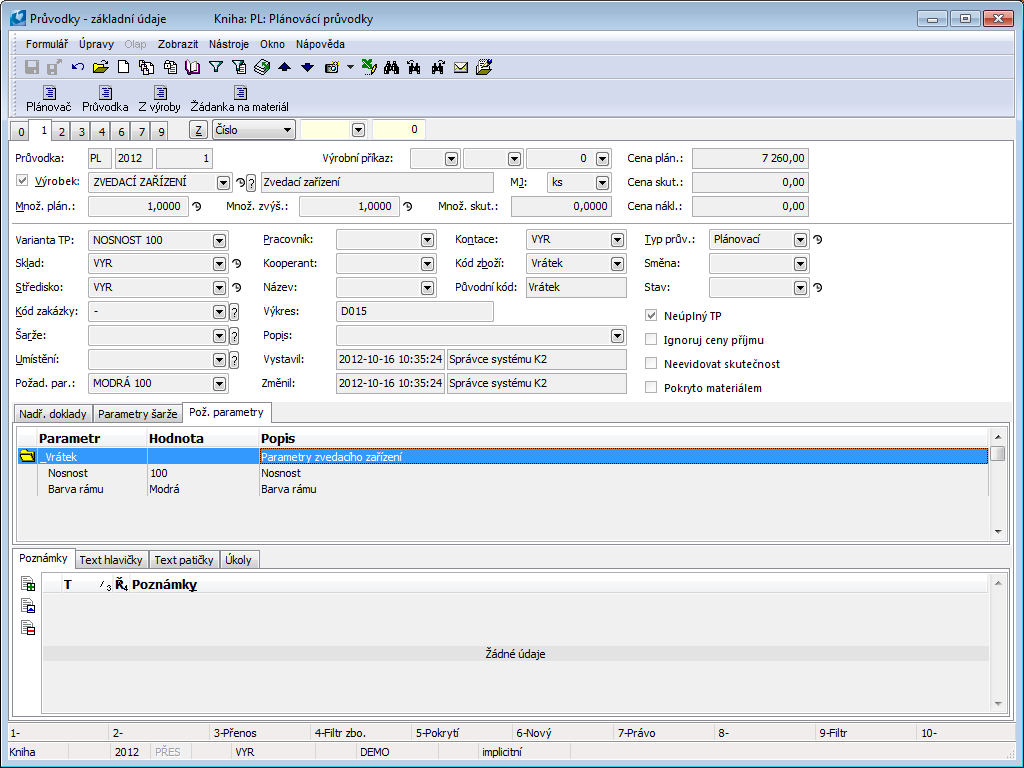
Obr.: Záložka Požadované parametry na průvodce
Funkce pro šarže nad databází Zboží
Popis funkcí:
Ctrl+F4 |
Přepnutí do knihy Šarží. |
Shift+Ctrl+F4 |
Filtrování parametrů šarží vybraného zboží. |
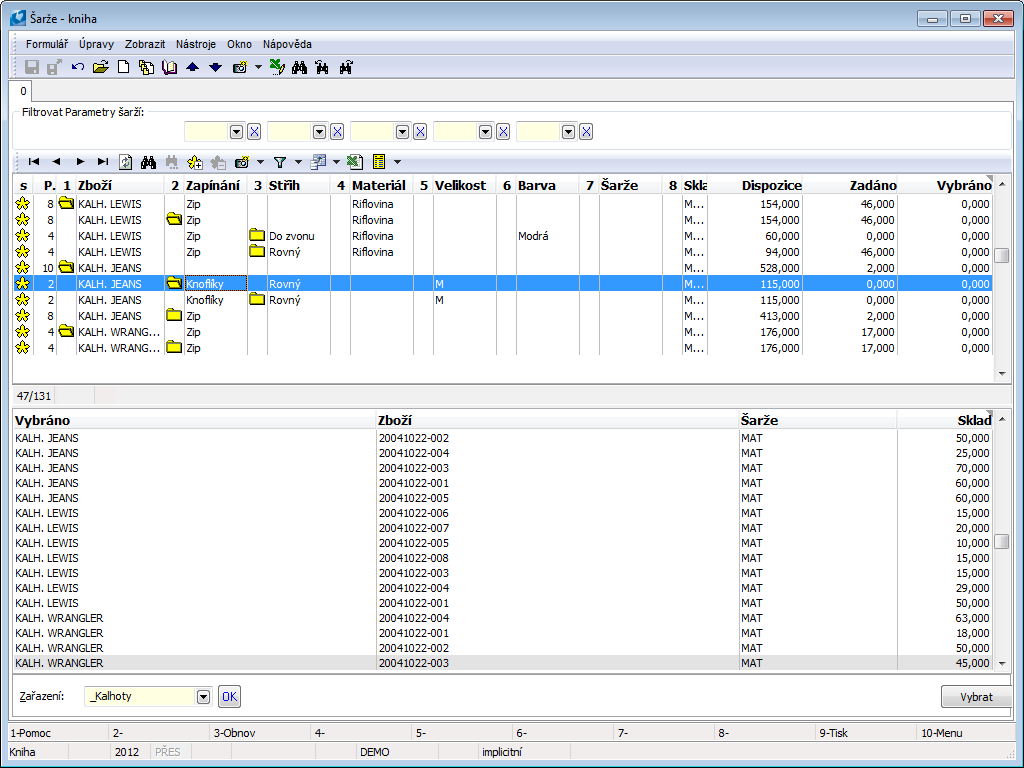
Obr.: Parametry šarží nad zbožím
Shift+Alt+F4 |
Filtrování parametrů jednotlivých zařazení. |
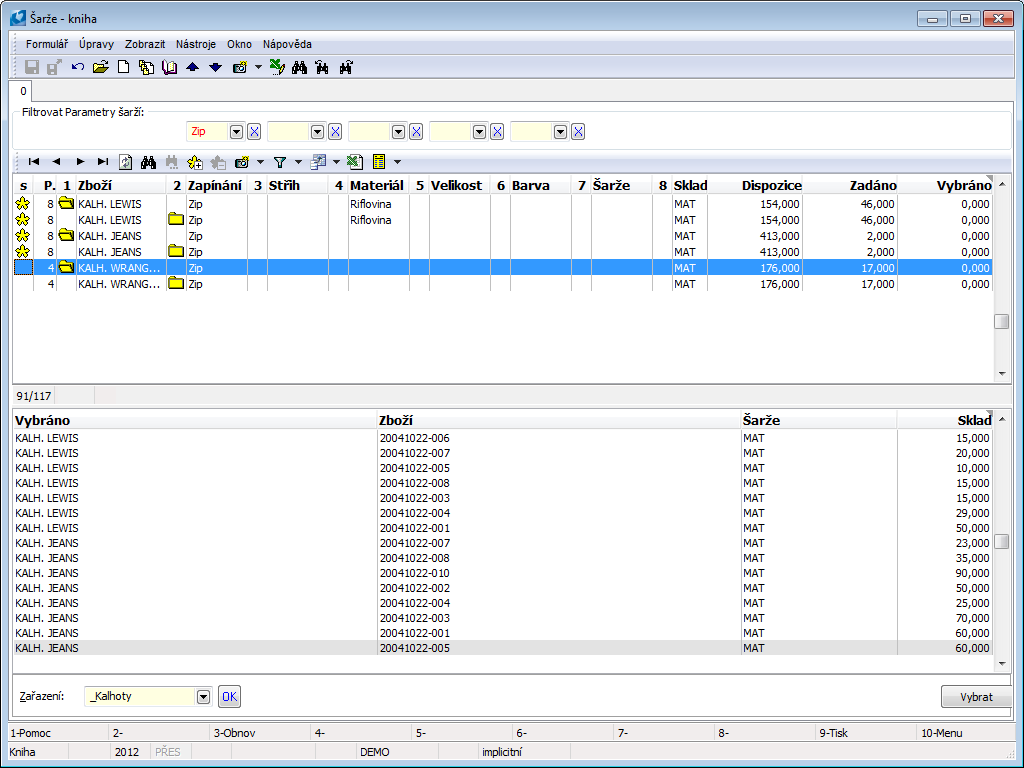
Obr.: Parametry šarží nad zařazením
Shift+Ctrl+Alt+F4 |
Vyhledávání zboží (šarží) dle parametrů šarží nad celou databázi Zboží. |
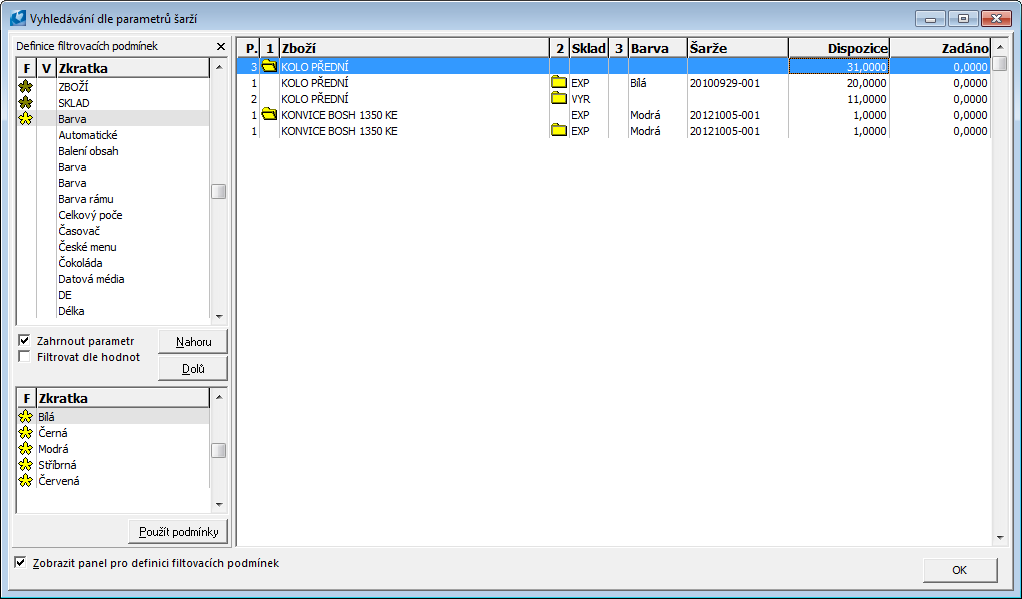
Obr.: Parametry šarží nad celou databázi zboží
V levé části vybíráme parametry (aktivací volby Zahrnout parametr nebo přiřazením hvězdičky pomocí Ctrl+Mezerník) a hodnoty daného parametru (přiřazením / odebráním hvězdiček u jednotlivých hodnot pomocí Ctrl+Mezerník). Pro vyfiltrování dle nastavení musíme aktivovat volbu Filtrovat dle hodnot. Filtraci provedeme tlačítkem Použít podmínky.